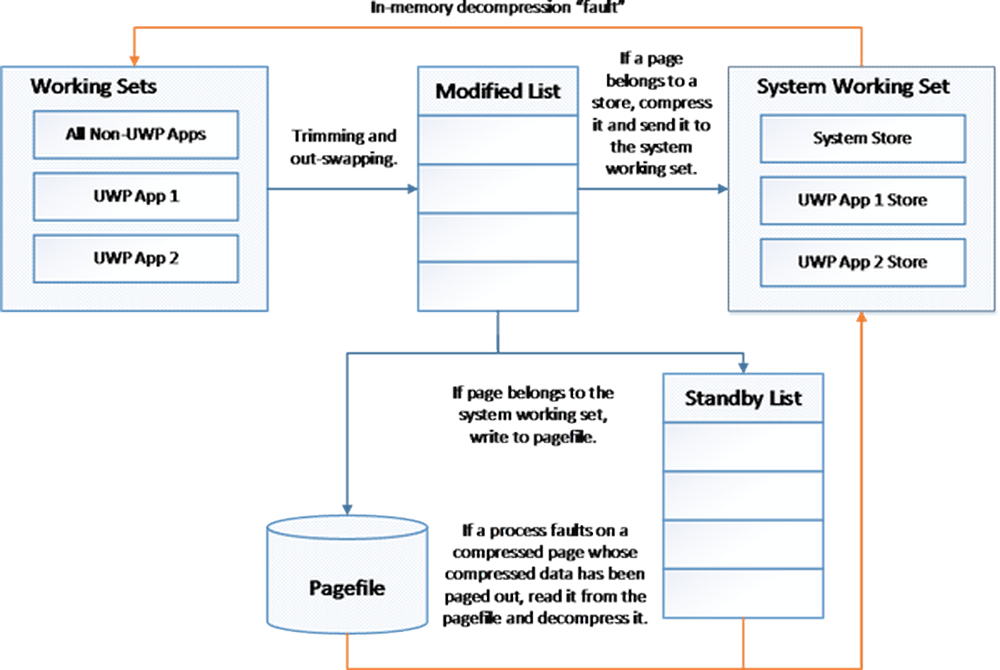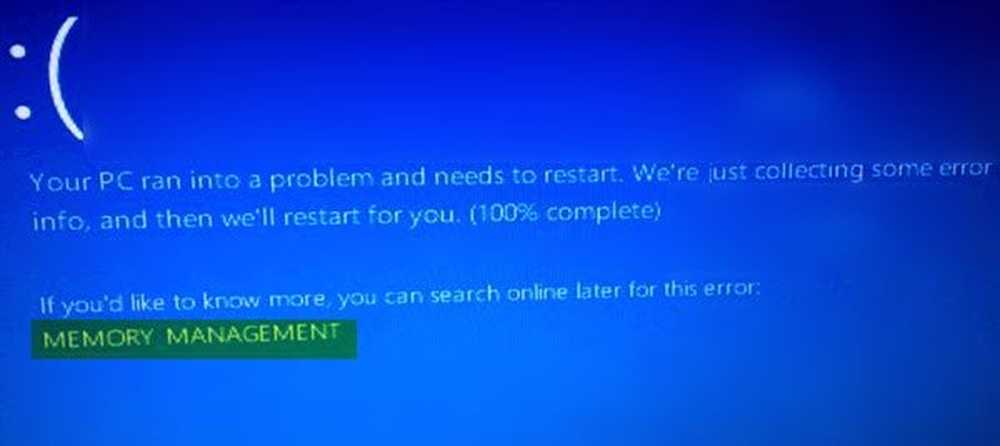MEMORY_MANAGEMENT Blå skärm på grund av Chrome-webbläsare
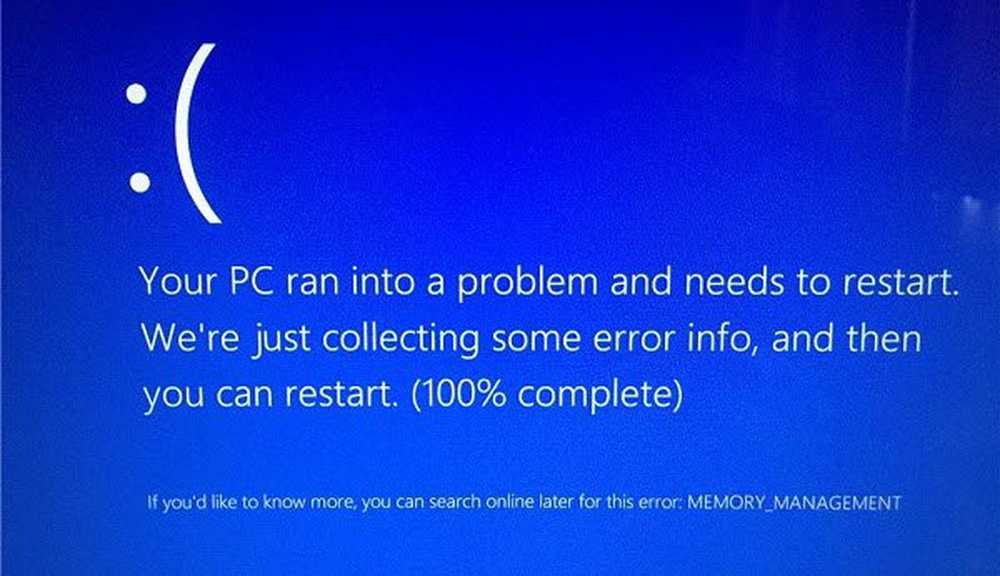
Om när du startar Google Chrome, den börjar ansluta till internet och sedan kraschar din Windows 10 PC omedelbart MINNESHANTERING blå skärm då detta inlägg hjälper dig. Vad som hänt här är när Chrome begär mer minne eller när det försöker få åtkomst till nätverket, och en begäran höjas för mer minne, misslyckas minneshanteringsprogrammet.

Låt oss ta en titt på möjliga lösningar
MEMORY_MANAGEMENT Blue Screen
1] Inaktivera maskinvaruacceleration
Webbläsare som Chrome kan använda hårdvaruacceleration för att utföra uppgifter snabbare. Detta betyder också att Chrome kommer att begära mer resurser. I detta scenario är det bäst att inaktivera hårdvaruacceleration i Chrome för att kontrollera om MEMORY_MANAGEMENT BSOD fixar.
2] Kör förare VerifierDriver Verifier är ett inbyggt program i Windows som kan hitta om någon av de installerade drivrutinerna orsakar ett problem. I det här fallet är det möjligt att nätverksdrivrutiner orsakar problemet. Det är bäst att installera om den senaste versionen av drivrutinen för att lösa detta. Om den senaste versionen är tillgänglig på datorn kanske du vill prova en äldre version och se om den fungerar som förväntat.
3] Kör Windows Memory Diagnostic Test
Om det finns ett problem med ditt RAM-minne, kan Windows Memory Diagnostic-testet ge dig ett tydligt svar. Det testar din RAM och erbjuder sedan en möjlig lösning. Ibland kan en enkel omstart lösa minnesproblemet.
Om ingenting fungerar kan du ominstallera Chrome eller ändra webbläsaren!
Vi hoppas att en av dessa tips kommer att lösa problemet för dig. Om det låter oss veta vilken som fungerade för dig. Men om du har någon annan lösning, låt oss veta i kommentarerna.